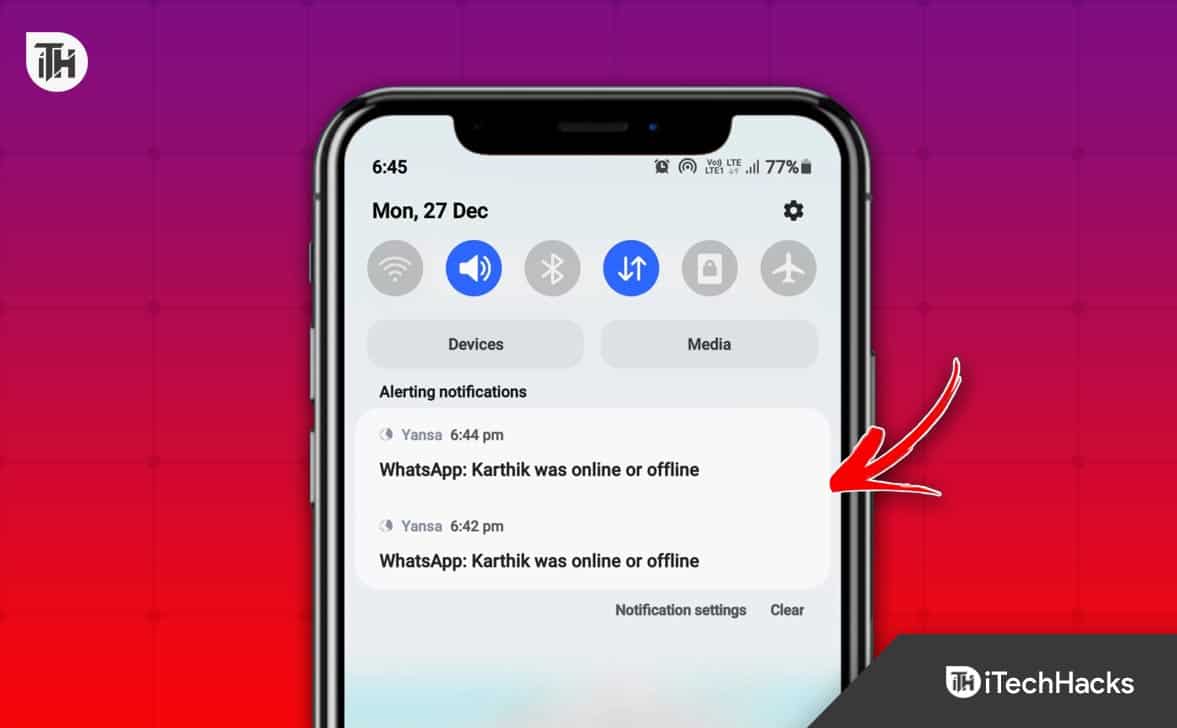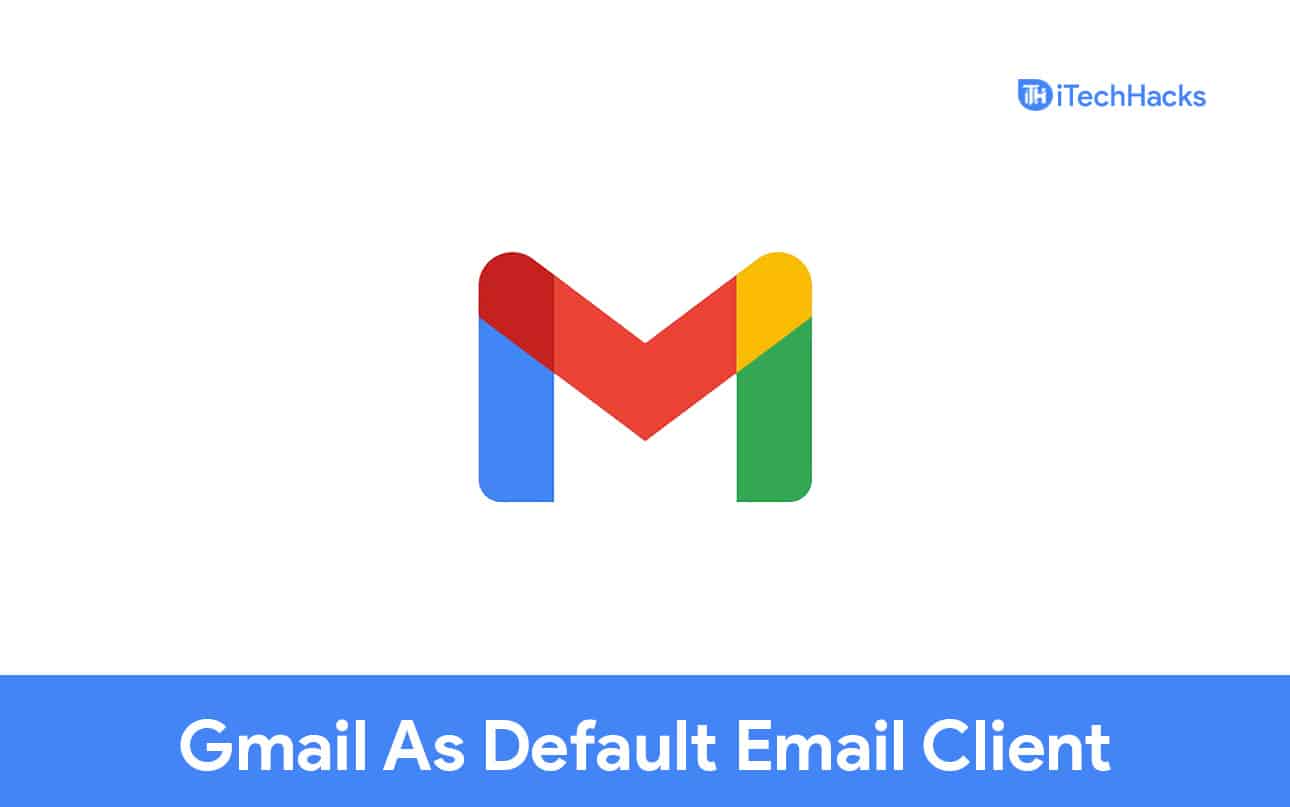„Sveiki, turiu „iPhone 15“, kuriame saugomi visi gaunamų ir siunčiamų skambučių žurnalai. Mano vyras turi iPhone 12, kuris ištrina visus skambučius po 5 dienų. Ar yra šio modelio telefono problema, ar tai nustatymų problema? Kaip išjungti automatinį skambučių istorijos ištrynimą „iPhone“? Bet kokia pagalba būtų dėkinga. Ačiū!”
– Iš diskusijas.apple.com
iPhone kartais nepaaiškinamai ištrina skambučių žurnalus, net kai vis dar yra laisvos vietos. Tai gali sukelti didelių nepatogumų, ypač kai skubiai reikia rasti jums svarbų telefono numerį. Iškilus šiai problemai natūralu jausti nerimą ir nerimauti dėl galimų operacinės sistemos klaidų. Šiame vadove bus paaiškintos priežastys, kodėl mano skambučių žurnalas ištrina „iPhone“ ir kaip jas atkurti.
Ar žinojote, kad iPhone gali išsaugoti tik 100 skambučių istorijos įrašų, tiek gaunamų, tiek išeinančių. Ankstesni duomenys bus nedelsiant ištrinti, jei bus sukurta nauja skambučių istorija. Kai „iPhone“ žurnalų skaičius viršija 100, jei dažnai skambinate, ankstesnė skambučių istorija bus nedelsiant ištrinta.
Taip pat yra daugiau aplinkybių, kai iPhone gali automatiškai ištrinti skambučių istoriją, įskaitant kai atnaujinate į iOS 18 arba kai įrenginyje įvyksta kenkėjiškos programos.
„iPhone“ tai daro, kad asmeniniai duomenys būtų privatūs ir įrenginyje būtų daugiau vietos. Bet jei dėl to prarasite jums labai svarbų telefono numerį, tai bus problema. Daugelis vartotojų nori žinoti, kaip pasiekti arba atkurti ištrintą „iPhone“ skambučių istoriją, kai ji buvo automatiškai ištrinta. Štai jums atsakymas. Skaitykite toliau ir pažiūrėkite.

iPhone atsitiktinai ištrynė kontaktus? Čia yra vadovas, kuriame pristatomi 6 skirtingi būdai, kaip atkurti atsitiktinius kontaktus, ištrintus iš iPhone.
2 dalis: Kaip atkurti automatiškai ištrintus skambučių žurnalus „iPhone“?
Ar įmanoma atkurti automatiškai ištrintus skambučių žurnalus „iPhone“?
Kai ištrinate duomenis iš savo iPhone, SQLite duomenų bazė įrašo juos kaip "nepaskirstytą", o ne visiškai išnykusią. Ši nepaskirstyta vieta gali būti perrašyta naujais duomenimis, todėl sunku atkurti. Jei norite susigrąžinti prarastus skambučių žurnalus, nedelsdami nustokite naudoti „iPhone“ ir pabandykite atkurti prieš įkeldami daugiau duomenų. Kadangi duomenys nuolat generuojami, tikimybė atkurti ištrintus skambučių žurnalus labai sumažėja. Imkitės veiksmų dabar, kad padidintumėte savo galimybes visiškai pasveikti.
1 būdas: atkurkite automatiškai ištrintą skambučių istoriją „iPhone“ be atsarginės kopijos
Galite naudoti trečiosios šalies paslaugas„iPhone“ duomenų atkūrimasprograma, skirta pasiekti iOS SQLite duomenų bazę ir atkurti automatiškai ištrintą skambučių istoriją, tačiau tik tuo atveju, jei ištrinti duomenys nebuvo perrašyti. Rekomenduojame naudoti „iPhone Data Recovery“, kad atkurtumėte ištrintą skambučių istoriją „iPhone“. Su jo pagalba galite sėkmingai atkurti ištrintą skambučių istoriją, net jei neturite iTunes ar iCloud atsarginės kopijos.
Jis gali atkurti įvairių tipų duomenis, įskaitant skambučių žurnalus, kontaktus, balso atmintines, tekstus, nuotraukas, vaizdo įrašus ir pranešimus iš tokių programų kaip WhatsApp, Viber ir Kik. Galite peržiūrėti atkuriamus skambučių žurnalus ir pasirinkti atkurti tik norimą istoriją.


Tiesiog atsisiųskite ir įdiekite „iPhone Data Recovery“ į savo kompiuterį, tada atlikite toliau nurodytus veiksmus, kad atkurtumėte automatiškai ištrintą skambučių istoriją „iPhone“ be atsarginės kopijos:
1 veiksmas.Kompiuteryje paleiskite „iPhone Data Recovery“ ir pasirinkite režimą „Atkurti iš iOS įrenginio“. Prijunkite savo iPhone prie kompiuterio per USB ir programinė įranga automatiškai prisijungs ir aptiks telefoną.

2 veiksmas.Programinė įranga pateiks visas duomenų kategorijas kairėje šoninėje juostoje. Galite pasirinkti norimų atkurti duomenų tipą, o programinė įranga pradės telefono nuskaitymo procesą.

3 veiksmas.Kai nuskaitymas bus baigtas, galėsite peržiūrėti nuskaitytus skambučių žurnalus, juos patikrinti ir spustelėti „Atkurti“, kad išsaugotumėte juos savo kompiuteryje.
2 būdas: atkurkite „iPhone“ automatiškai ištrintus skambučių žurnalus iš „iTunes“ atsarginės kopijos
Taip pat galite atkurti automatiškai ištrintą „iPhone“ skambučių istoriją naudodamiiTunesatsarginę kopiją, jei jau sukūrėte atsarginę „iPhone“ duomenų kopiją „iTunes“. Naudodami „MobiKin Doctor“, skirtą „iOS“, galite peržiūrėti ir išgauti duomenis iš „iTunes“ atsarginių kopijų failų. Tai leidžia pasirinktinai atkurti reikiamą skambučių istoriją iTunes atsarginėje kopijoje, o tai neįmanoma naudojant oficialų iTunes atkūrimą. Be to, jūsų iPhone dabartiniai duomenys jokiu būdu nebus paveikti.
Kodėl verta rinktis „MobiKin Doctor“, skirtą „iOS“?
- Atkurkite ištrintą skambučių istoriją iš iTunes atsarginės kopijos neperrašydami duomenų.
- Galite peržiūrėti atkuriamus skambučių žurnalus ir pasirinkti atkurti tik norimą istoriją.
- Jis gali atkurti įvairių tipų duomenis, įskaitant skambučių žurnalus, kontaktus, žinutes, nuotraukas, vaizdo įrašus, kalendorius, „Safari“ istoriją, balso atmintines, pastabas ir kt.
- Programinė įranga yra paprasto ir intuityvaus dizaino.
- Puikiai veikia su visais iOS įrenginiais ir iOS versijomis, įskaitant iPhone 16/15/14/13/12/11/X/8/7/6, iPod touch, iPad ir iOS 18/17/16 ir kt.
- Tai neišleis jūsų privatumo.


Norėdami atkurti ištrintą iPhone skambučių istoriją iš iTunes atsarginės kopijos, atlikite šiuos veiksmus:
1 veiksmas. Paleiskite Doctor for iOS
Atidarykite „iOS“ skirtą „Doctor“ ir pasirinkite „Atkurti iš iTunes atsarginės kopijos“. Programa parodys visas turimas iTunes atsargines kopijas jūsų kompiuteryje. Pasirinkite atsarginę kopiją su norima skambučių istorija ir spustelėkite „Pradėti nuskaitymą“.

2 veiksmas. Nuskaitykite iTunes atsargines kopijas
Pasirinkite konkrečius duomenų tipus, kuriuos norite nuskaityti ir atkurti, tada spustelėkite „Pradėti nuskaitymą“, kad pradėtumėte procesą.

3 veiksmas. Atkurkite ištrintą skambučių istoriją iPhone iš iTunes atsarginės kopijos
Baigę nuskaitymą, peržiūrėkite skambučių žurnalus. Pasirinkite tuos, kurių jums reikia, ir spustelėkite „Atkurti į kompiuterį“, kad išsaugotumėte duomenis skaitomu formatu savo kompiuteryje.

Vaizdo įrašų vadovas:
Atidžiai rinkitės:
Jei nenorite naudoti trečiosios šalies programos, galite tiesiogiai atkurti prarastą skambučių istoriją iš iTunes atsarginės kopijos. Turėtumėte žinoti, kad nors šis metodas yra nemokamas, negalėsite peržiūrėti ar pasirinkti norimų skambučių įrašų. Be to, dabartiniai jūsų iPhone duomenys bus visam laikui ištrinti, jei atkursite iš iTunes atsarginės kopijos. Štai kaip tai darote:
- Paleiskite „iTunes“, naudodami USB laidą prijunkite „iPhone“ prie kompiuterio. Prietaiso simbolis bus rodomas programinės įrangos sąsajoje, kai jis bus prijungtas.
- Meniu „Rankiniu būdu sukurti atsarginę kopiją ir atkurti“ pasirinkite „Atkurti atsarginę kopiją“.
- Pasirinkite atitinkamą iTunes atsarginės kopijos failą pagal jo dydį ir duomenis. Spustelėkite „Atkurti“ ir, kai atkūrimo procedūra bus baigta, jūsų iPhone bus paleistas iš naujo.

3 būdas: atkurkite „iPhone“ automatiškai ištrintus skambučių žurnalus iš „iCloud“ atsarginės kopijos
„Apple“ teikia debesies paslaugą, vadinamąiCloud, siūlanti vartotojams 5 GB nemokamos „iPhone“ duomenų saugyklos. Norint atkurti iš „iCloud“ atsarginės kopijos, nereikia įdiegti jokios programinės įrangos, tačiau reikia iš naujo nustatyti „iPhone“, todėl bus prarasti duomenys. Kaip ir iTunes, atkūrus iš iCloud bus ištrinti esami duomenys. Štai kaip tai padaryti:
- Iš naujo nustatę „iPhone“ ir ištrynę visus duomenis bei nustatymus, nustatykite jį dar kartą ir pasirinkite parinktį atkurti iš „iCloud“ atsarginės kopijos.
- Prisijunkite prie „iCloud“ paskyros ir pradėkite atkūrimo procesą.
Kai „iCloud“ atkūrimas bus baigtas, jūsų „iPhone“ grįš į ankstesnę būseną, įskaitant atkuriamą skambučių istoriją.

3 dalis: DUK apie iPhone skambučių istoriją
1 klausimas: kiek skambučių žurnalų gali išsaugoti „iPhone“?
Skambučių žurnalų, kuriuos „iPhone“ gali išsaugoti, skaičius priklauso nuo modelio ir turimos saugyklos vietos. Paprastai „iPhone“ gali išsaugoti tūkstančius skambučių žurnalų, tačiau norint sutaupyti vietos, seni įrašai gali būti ištrinti, kai skambinama.
2 klausimas: ar galiu padidinti skambučių žurnalą „iPhone“?
Taip, nors skambučių žurnalas yra apribotas iki 100 skambučių, „Apple“ oficialiai nenumato būdo jį išplėsti. Yra būdų, kaip pasiekti paslėptus skambučių žurnalus be jailbreak'o, tačiau kai kurioms programoms, kurios teigia padidinančios žurnalų skaičių, paprastai reikia įsilaužti. Norėdami gauti daugiau informacijos, eikite į puslapį: Kaip padidinti skambučių žurnalo istoriją „iPhone“?
3 klausimas: kiek laiko Apple saugo jūsų skambučių žurnalus?
„Apple“ paprastai išsaugo skambučių žurnalus „iCloud“ atsarginėse kopijose maždaug keturis mėnesius, tačiau tai gali skirtis priklausomai nuo atsarginių kopijų kūrimo dažnumo ir saugyklos. Norėdami gauti naujausios informacijos apie duomenų saugojimą, geriausia patikrinti oficialius „Apple“ išteklius.
Santrauka
Dabar jūs žinote, kodėl mano skambučių istorija išsitrina „iPhone“. Automatinis skambučių žurnalų ištrynimas iPhone yra nustatymas, skirtas apsaugoti asmeninį privatumą ir taupyti vietą įrenginyje. Tačiau kartais tai sukelia daug problemų vartotojams. Taikydami aukščiau pateiktus 3 patarimus galite lengvai pašalinti šią bėdą ir atkurti netyčia ištrintus skambučių žurnalus „iPhone“.
Nesvarbu, ar turite atsarginę kopiją, ar ne, dabar galite lengvai atkurti norimus duomenis. Atkreipkite dėmesį, kad jei atkursite duomenis tiesiai iš iTunes arba iCloud atsarginės kopijos, prarasite esamus įrenginio duomenis, todėl to daryti nerekomenduojame.
Susiję straipsniai:
Kaip peržiūrėti ir gauti skambučių istoriją iš „iCloud“ [galima naudoti „iOS 18“]
Kaip perkelti skambučių istoriją iš iPhone į iPhone? 3 Naujausi metodai
Kaip sklandžiai perkelti „iPhone“ skambučių žurnalus į „Android“? [Būtina perskaityti]
[Visas vadovas] Kaip ištrinti skambučių istoriją iPhone 16/15/14/13/12/11/X?

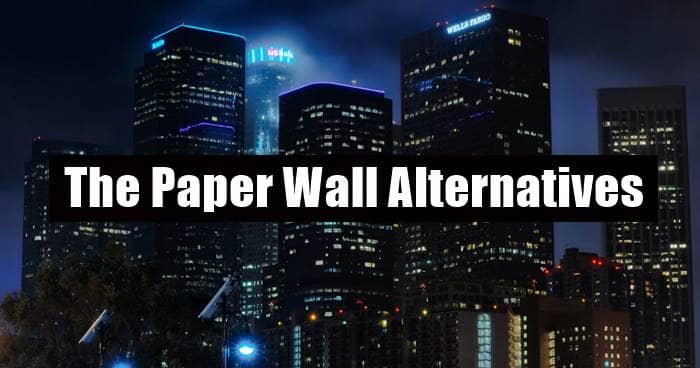

![Geriausios 2025 m. „Instagram“ profilio įvardžių idėjos [unikali ir juokinga]](https://elsefix.com/tech/barcelona/wp-content/uploads/2021/05/best-instagram-pronouns-ideas-for-all.webp)